- מְחַבֵּר Abigail Brown [email protected].
- Public 2024-01-07 19:03.
- שונה לאחרונה 2025-01-24 12:10.
טבלאות Pivot ב-Excel הן כלי דיווח רב-תכליתי המקל על חילוץ מידע מטבלאות נתונים גדולות ללא שימוש בנוסחאות. טבלאות Pivot הן מאוד ידידותיות למשתמש. הם מעבירים, או מעבירים, שדות נתונים ממיקום אחד לאחר, כך שניתן להסתכל על נתונים במספר דרכים שונות.
ההוראות במאמר זה חלות על Excel 2019, 2016, 2013, 2010; ו-Excel עבור Mac.
הזן את נתוני טבלת הציר
השלב הראשון ביצירת טבלת ציר הוא הזנת הנתונים לגיליון העבודה. כדי לעקוב אחר הדרכה זו, הזן את הנתונים המוצגים בתמונה למטה.
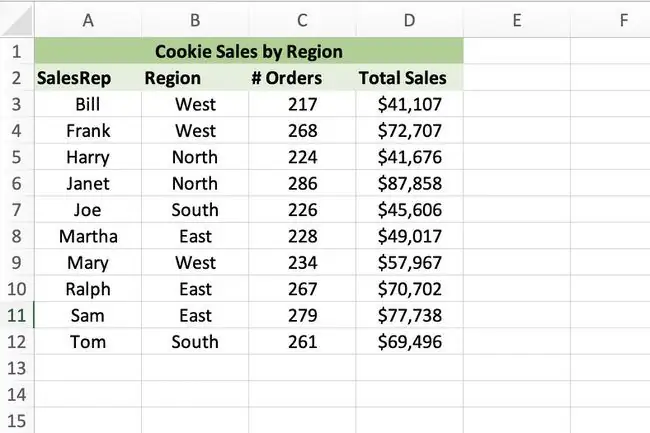
זכור את הנקודות הבאות:
- לפחות שלוש עמודות של נתונים נדרשות כדי ליצור טבלת ציר.
- חשוב להזין את הנתונים בצורה נכונה. שגיאות הנגרמות מהזנת נתונים שגויה הן המקור לבעיות רבות הקשורות לניהול נתונים.
- אין להשאיר שורות או עמודות ריקות בעת הזנת הנתונים. זה כולל אי השארת שורה ריקה בין כותרות העמודות לשורה הראשונה של הנתונים.
Create the Pivot Table
בצע את השלבים הבאים כדי ליצור טבלת ציר באמצעות נתוני ההדרכה:
- הדגש תאים A2 ל- D12.
- בחר Insert.
-
בקבוצת הטבלאות, בחר PivotTable כדי לפתוח את תיבת הדו-שיח Create PivotTable.
- בחר גיליון עבודה קיים עבור המיקום של טבלת הצירים.
- מקם את הסמן בתיבת הטקסט של מיקום.
-
בחר תא D15 בגיליון העבודה כדי להזין הפניה לתא בשורת המיקום.

Image - בחר OK.
טבלת ציר ריקה מופיעה בגליון העבודה עם הפינה השמאלית העליונה של טבלת הציר בתא D15. החלונית PivotTable Fields נפתחת בצד ימין של חלון Excel.
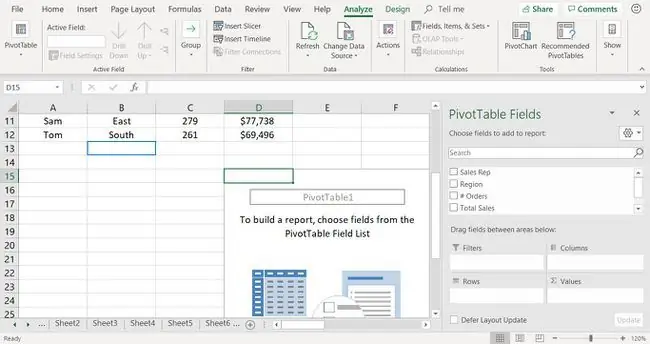
בחלק העליון של החלונית PivotTable Fields נמצאים שמות השדות (כותרות העמודות) מטבלת הנתונים. אזורי הנתונים בתחתית הלוח מקושרים לטבלת הצירים.
הוסף נתונים לטבלת הציר
אזורי הנתונים בחלונית PivotTable Fields מקושרים לאזורים המתאימים של טבלת הציר. כאשר אתה מוסיף את שמות השדות לאזורי הנתונים, הנתונים מתווספים לטבלת הצירים. בהתאם לאיזה שדות ממוקמים באיזה אזור נתונים, מתקבלות תוצאות שונות.
יש לך שתי אפשרויות בכל הנוגע להוספת נתונים לטבלת הצירים:
- גרור את שמות השדות מהחלונית PivotTable Fields ושחרר אותם על טבלת הצירים בגליון העבודה.
- גרור את שמות השדות לתחתית החלונית PivotTable Fields ושחרר אותם באזורי הנתונים.
גרור את שמות השדות הבאים לאזורי הנתונים המצוינים:
- סה"כ מכירות לאזור המסננים.
- Region לאזור העמודים.
- נציג מכירות לאזור השורות.
- הזמנות לאזור הערכים.
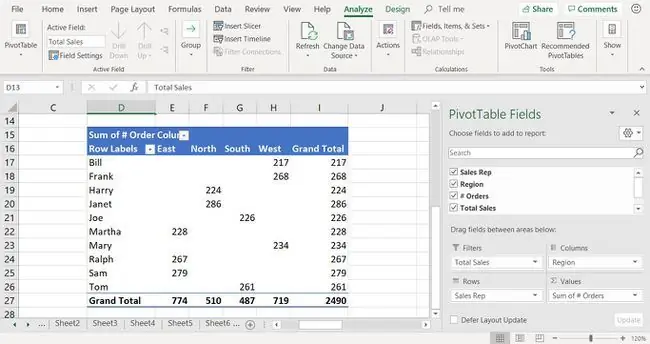
סנן את נתוני טבלת הציר
לטבלת הציר יש כלי סינון מובנים שמכוונים עדין את התוצאות המוצגות בטבלת הציר. סינון נתונים כולל שימוש בקריטריונים ספציפיים כדי להגביל את הנתונים המוצגים על ידי טבלת הצירים.
- בחר את החץ למטה של תוויות העמודות בטבלת הצירים כדי לפתוח את הרשימה הנפתחת של המסנן.
- הסר את הסימון שליד בחר הכל כדי להסיר את הסימון מכל התיבות ברשימה.
-
הצב סימן ביקורת ליד West ו- North.

Image - בחר OK.
טבלת הצירים מציגה את סכומי ההזמנות של נציגי המכירות שעובדים באזורי המערב והצפון.
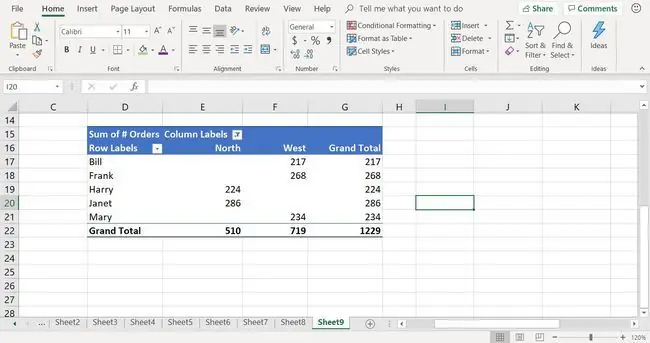
שנה את נתוני טבלת הציר
כדי לשנות את התוצאות המוצגות בטבלת הצירים:
-
ארגן מחדש את טבלת הציר על ידי גרירת שדות הנתונים מאזור נתונים אחד לאחר בחלונית PivotTable Fields.

Image אם סגרת את חלונית השדות PivotTable, בחר תא כלשהו בטבלת הצירים ובחר Analyze > רשימת שדות.
- החל סינון כדי לקבל את התוצאות הרצויות.






